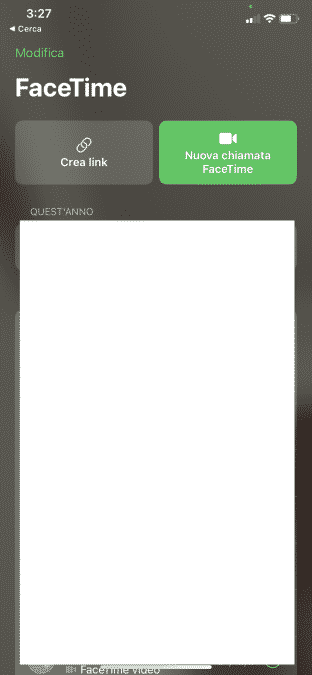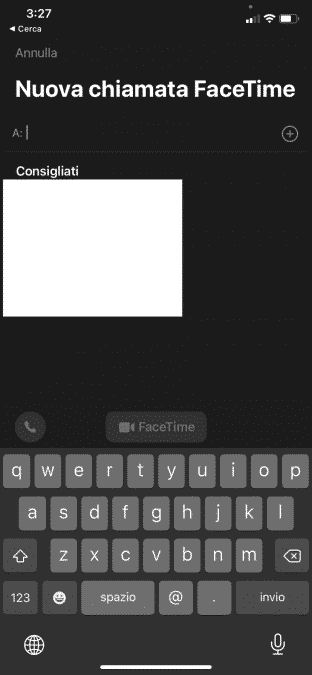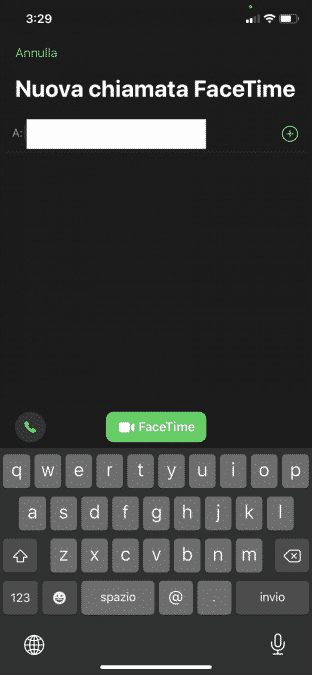FaceTime è sicuramente uno strumento estremamente comodo per realizzare chiamate di gruppo. La vera comodità è che non servono registrazioni particolari.
Andiamo dunque a vedere come configurarlo e ottenere il massimo da questa app.
Le videoconferenze di lavoro sono ormai pane quotidiano per tutti i lavoratore, e FaceTime di gruppo può rappresentare una soluzione comodissima.
Dopo un lungo periodo di test, adoperato da Apple per correggere i bug e lavorare sui problemi di sicurezza, FaceTime di gruppo è ora disponibile. Ci sono una serie di requisiti hardware specifici che devono essere rispettati per poter sfruttare l’app.
I requisiti
Per utilizzare FaceTime di gruppo dovrai disporre di un Mac con macOS Mojave 10.14.3 o versioni successive installate. O un iPhone o iPad con iOS 12.1.4 o versioni successive.
Se disponi invece di versioni più vecchie, puoi comunque partecipare alla chiamata FaceTime di gruppo, però nella sola modalità audio. Allo stesso modo, puoi partecipare solo all’audio tramite il tuo Apple Watch.
Come avviare una chiamata di gruppo di FaceTime
Esistono diversi modi per avviare una chiamata FaceTime di gruppo.
Primo metodo
Dopo aver avviato una normale chiamata FaceTime con un singolo utente:
- vai alle opzioni della chat
- scorri verso l’alto e seleziona l’opzione “Aggiungi persona”.
Questo metodo è utile quando vuoi avere una chat privata iniziale con qualcuno prima di avviare entrambi una chat con FaceTime di gruppo. La scomodità è legata al fatto che dovrai aggiungere manualmente, uno ad uno, gli utenti.
Secondo metodo
Il secondo metodo per effettuare una chiamata di gruppo su FaceTime funziona così:
- Apri “FaceTime” e “Tocca Nuovo FaceTime”
- Da qui seleziona i contatti che vuoi chiamare. Continua a cliccare il “+” per aggiungerne altri.
Terzo metodo
Il terzo metodo per usare FaceTime di gruppo ti consentente di chiamare comodamente i componenti di una chat di gruppo su “Messaggi”. Ecco come fare.
- In Messaggi, tocca l’icona che mostra il volto di tutti nella parte superiore dello schermo
- Tocca poi l’icona FaceTime in alto a destra e seleziona “FaceTime Video”
In questo caso puoi aggiungere più persone, fino a un totale di 32 utenti.